a)
客户机启动项:
功能说明:乾坤版开机启动项使用
功能入口:客户机管理—更多功能—客户机开机启动项
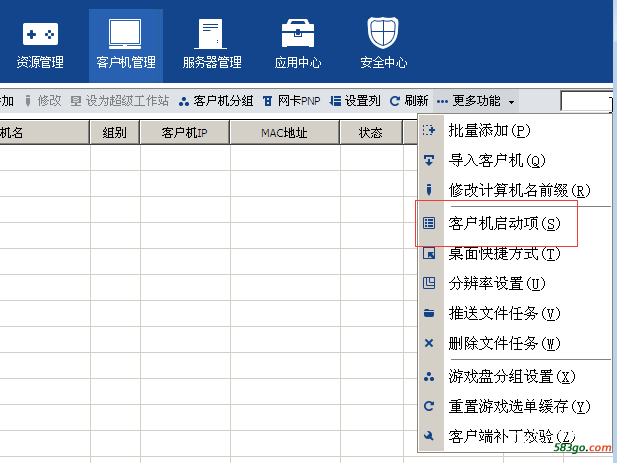
操作说明:
1.直接启动客户机里的某个程序/文件
直接点击添加—开机启动项用途 输入方便标识的名字(字母或数字,此处以test命名为例)—点击编辑—输入批处理命令—点击保存
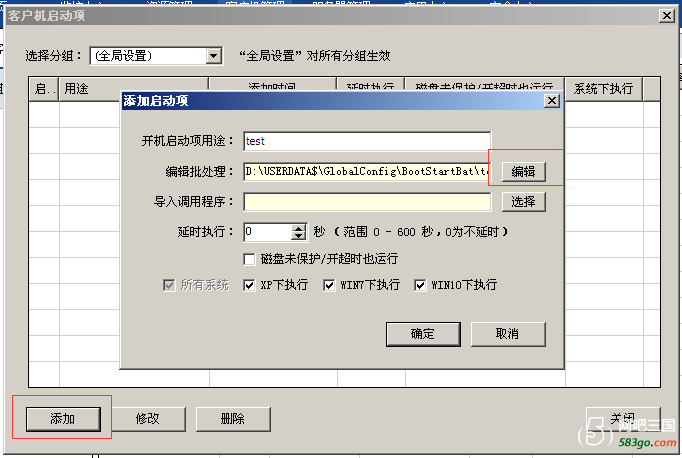
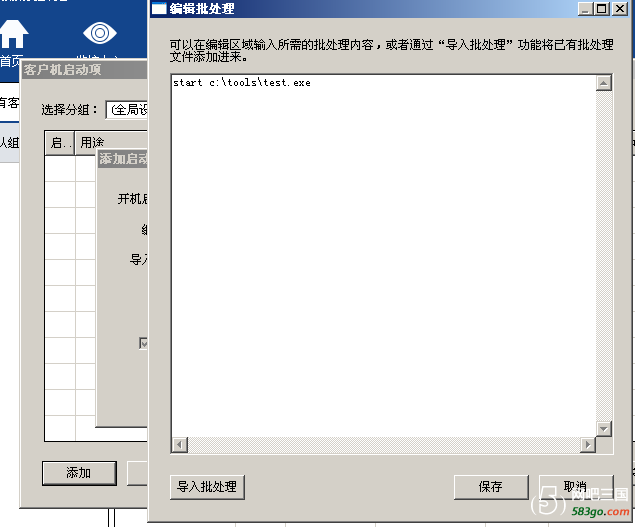
图中的命令是开机启动c盘tools文件夹里的test.exe程序。
2.开机启动指定的程序,不想开包放进C 盘
首先将要启动的程序放到单独的文件夹里,打开开机启动项—添加—输入用途名称—点击“选择”按钮,指向放程序的文件夹,点击确定
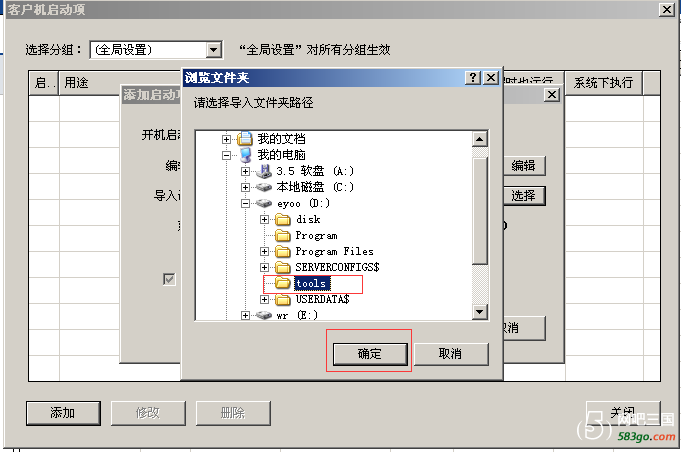
点击编辑,直接输入test.exe,点击保存即可(程序会同步到客户机,不需要指定绝对路径,只需要写程序名称即可启动了
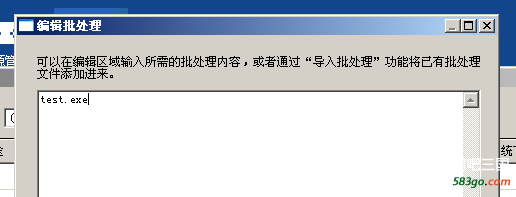
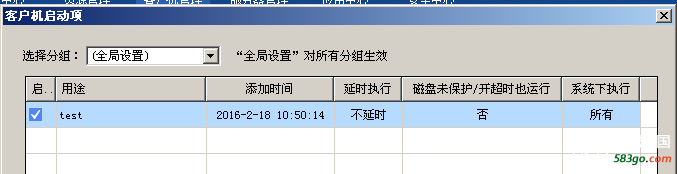
小技巧:
1.某些程序需要开机后等一段时间再启动的,可利用延时功能实现;
遇到多行批处理中间需要延迟的 可使用命令: Ping 127.0.0.1 -n 10
此例是延迟10秒,意思是ping本机10次,ping操作的间隔是1秒,所以就是10秒, -n参数的作用是指定ping的次数
2.复杂路径问题
以 C:\Program Files (x86)\tools\test.exe为例,直接写命令start
C:\Program Files (x86)\tools\test.exe 肯定报错;
正确写法:“C:\Program Files (x86)\tools\test.exe”
不用加start,只需在完整路径前后加上双引号
3.磁盘未保护/开超时也运行
此功能不要勾选,除非有特定的需求
4.不同分组启动不同的启动项
事先添加好相应的分组,在选择分组里面选择对应的分组添加启动项即可
b)
桌面快捷方式:
把游戏快捷方式放在系统桌面上,在客户机管理-更多功能-桌面快捷方式中设置,如图:
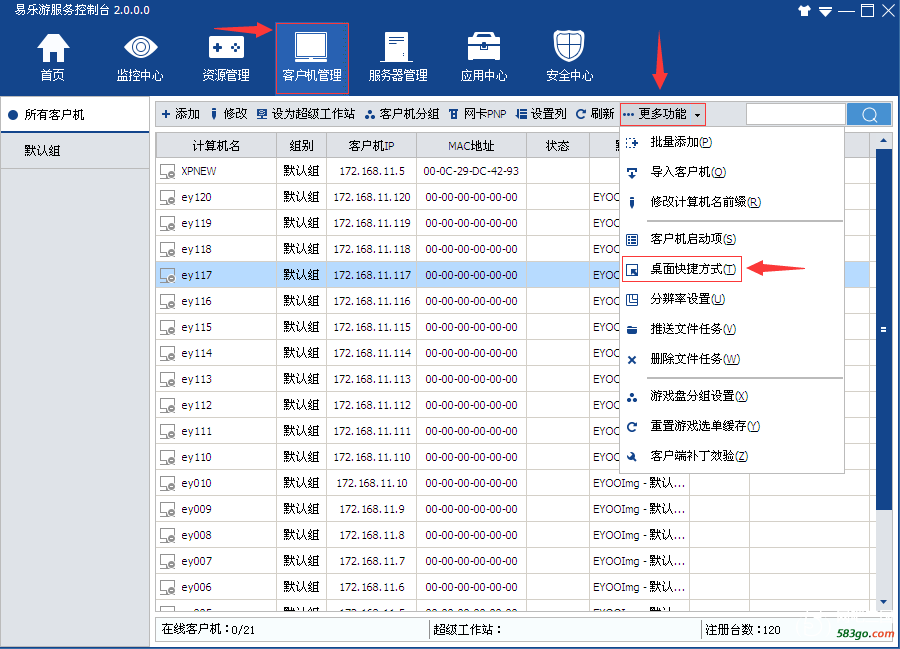
选择好分组或者全局设置,如下图:
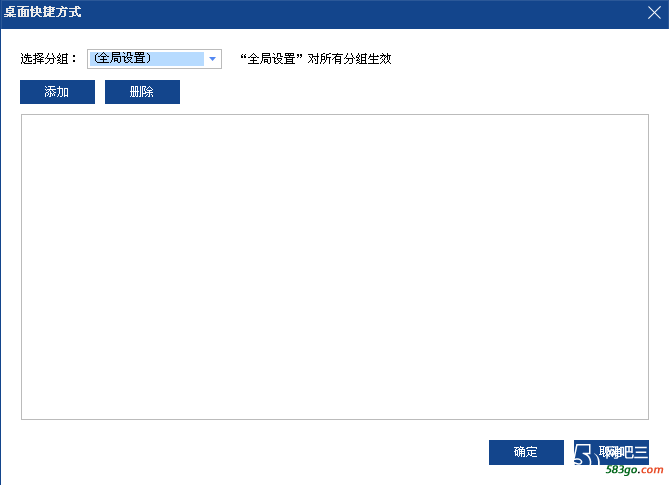
此时游戏快捷中会显示已下载的游戏图标,注意这里只会显示已经下载的游戏,未下载的游戏不会显示出来。
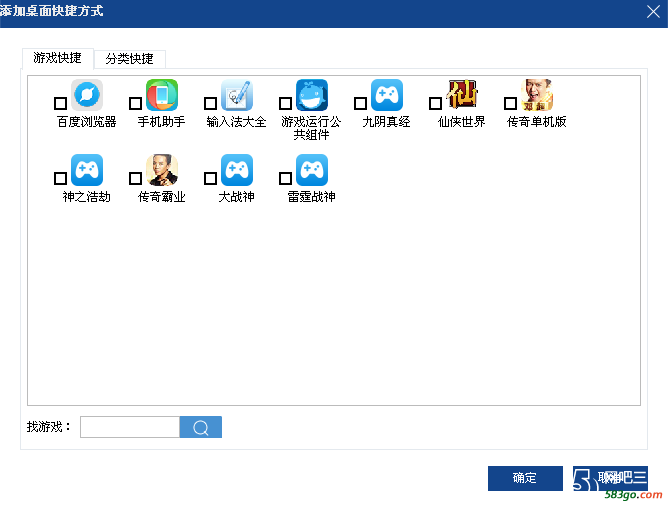
勾选要建快捷方式的游戏,点确定即可。
如果要建立一个分类的快捷方式,譬如“网络游戏”点击分类快捷,如图:
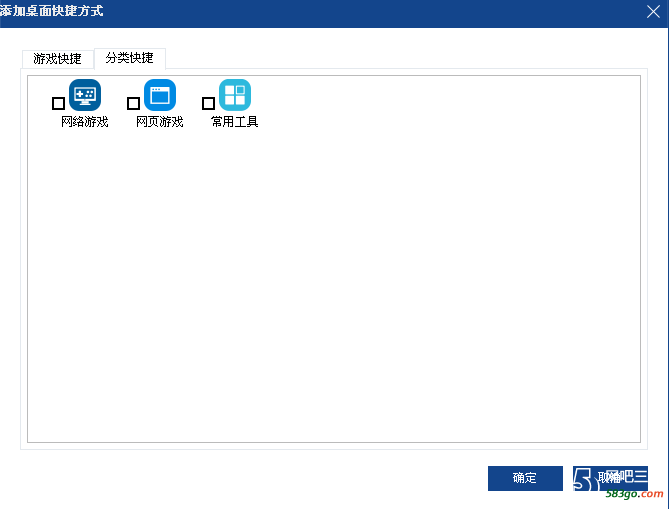
此时会显示已下载游戏所在的类别,如果没有想要的类别说明此类别中没有游戏被下载到服务器中。
还有一种建立游戏分类快捷方式的方法需要在客户机上操作,首先选中娱乐桌面进入娱乐桌面,

右键新建分类
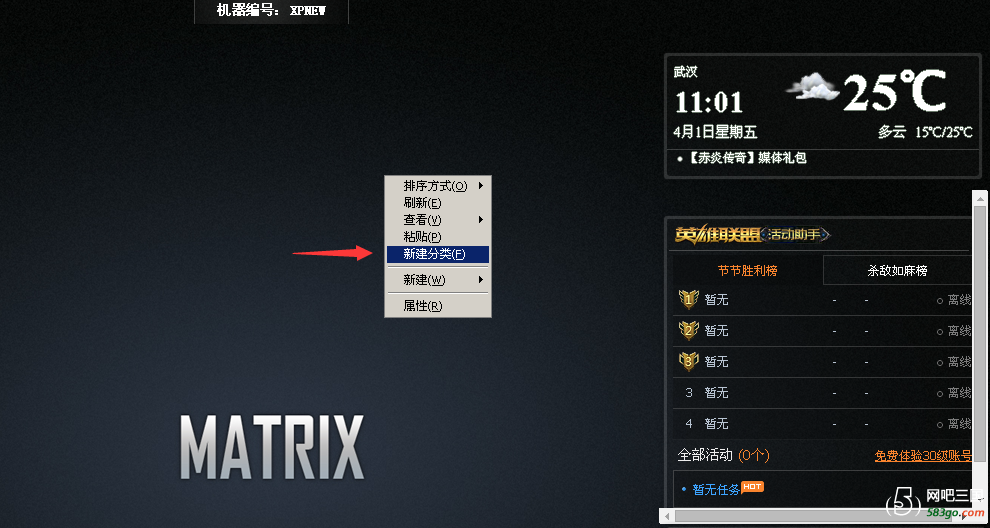
新建出来的分类图标可以修改名称也可以把其他桌面图标直接拖放到新建的分类里里面

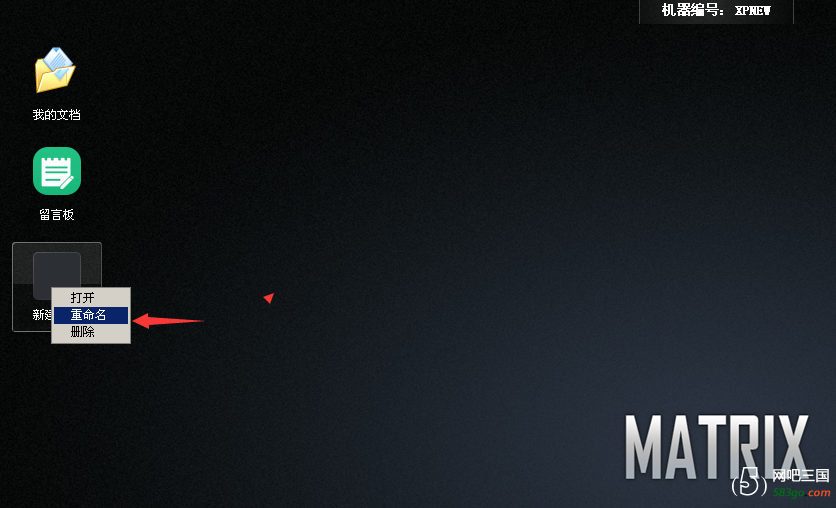
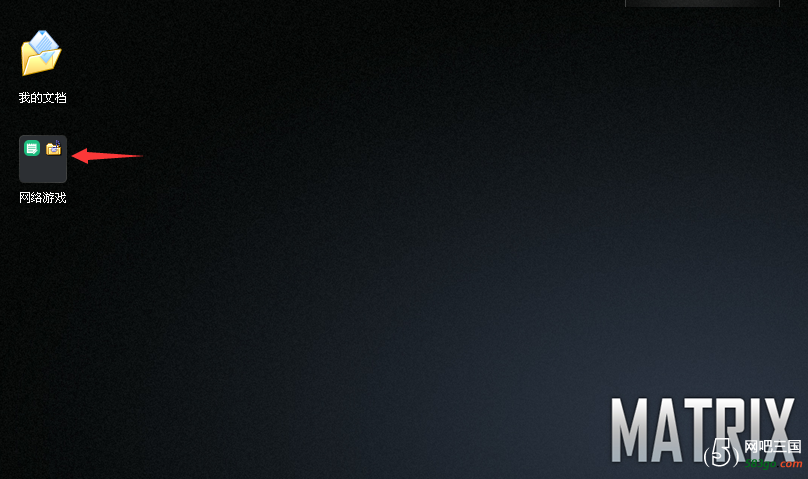
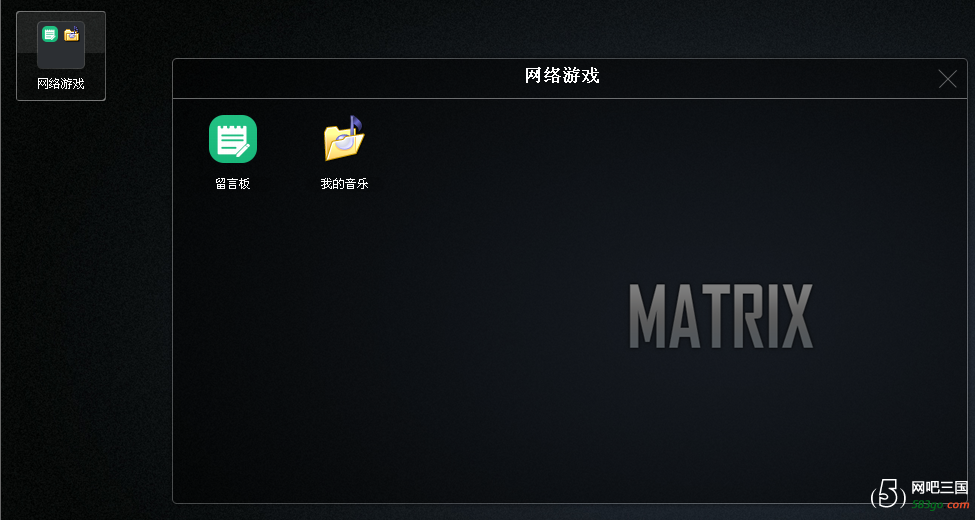
以上即是建立游戏快捷方式到桌面的方法。
c)
分辨率设置:
如需自定义设置显示效果(分辨率等),选择对应的分组--如“默认组”,来分别定义各自分组里的显示参数。然后点击“设置显示参数”,弹出设置参数对话框,勾选“重新设置显示参数”,选择分辨率,色深,刷新率,点击“确定”,“应用”成功,如图:
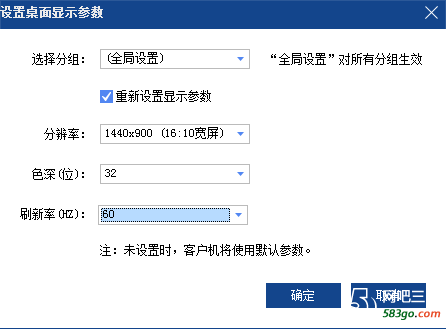
d)
推送文件任务:
功能说明:
主要用于推送文件到客户机。
功能入口:
1.点击顶行菜单栏“客户机管理”,在出现的下拉菜单中点击“推送文件任务”。

操作步骤:
1.按功能入口打开推送文件任务的操作窗口,如图:
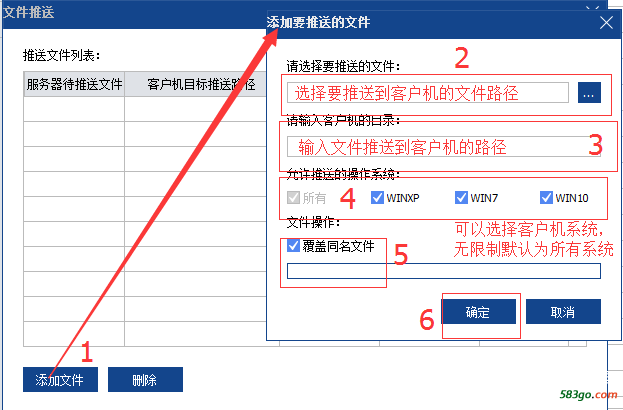
2.添加推送文件任务完成后,关闭窗口,客户机更新参数即可看到推送的文件;
3.要想删除“推送文件任务”,选中推送文件任务—“删除”—“确定”—“关闭”即可。
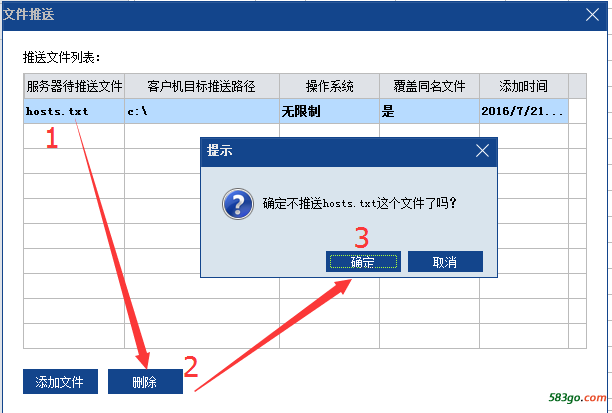
必备条件:
客户机处于绿脸状态
注意事项:
1.推送的文件路径是文件所在的服务器路径 ;
2.覆盖同名文件时,请慎重,以免重要文件丢失。
5.7 删除文件任务:
功能说明:
主要用于批量删除客户机文件。
功能入口:
1.点击“客户机管理”,工具栏-“删除文件任务”。
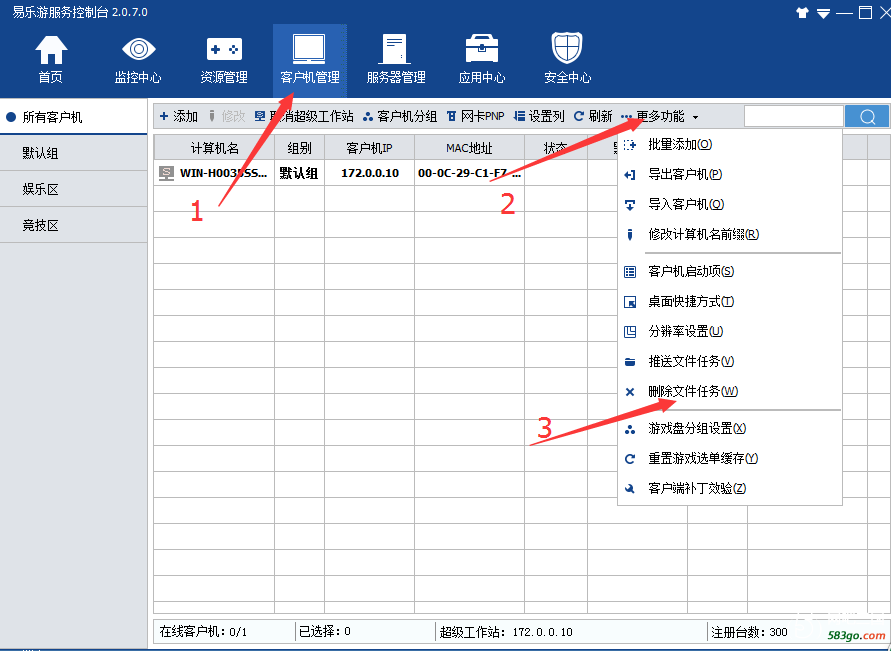
操作步骤:
1.按功能入口打开删除文件任务的操作窗口,如图:
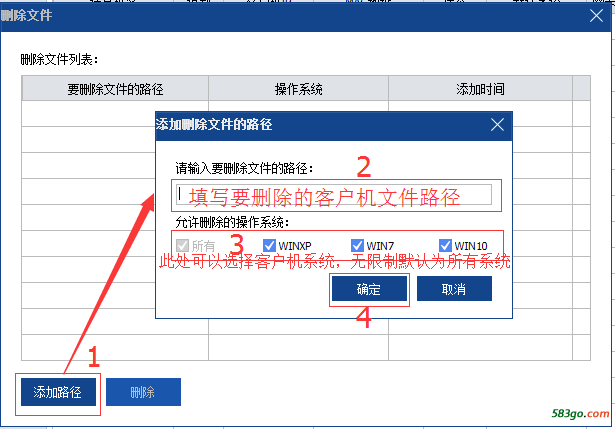
2.添加删除文件任务成功后,客户机重启即可删除文件;
3.要想删除“删除文件任务”,选中删除文件任务—“删除”—“是”—“确定”即可。
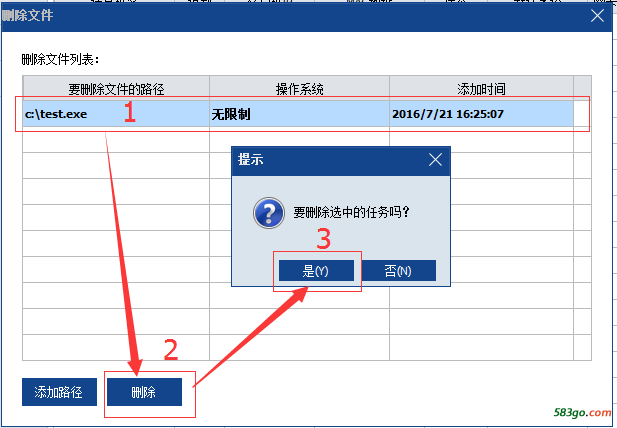
必备条件:
客户机处于绿脸状态
注意事项:
1.文件路径填写删除文件所在的客户机路径。
|

